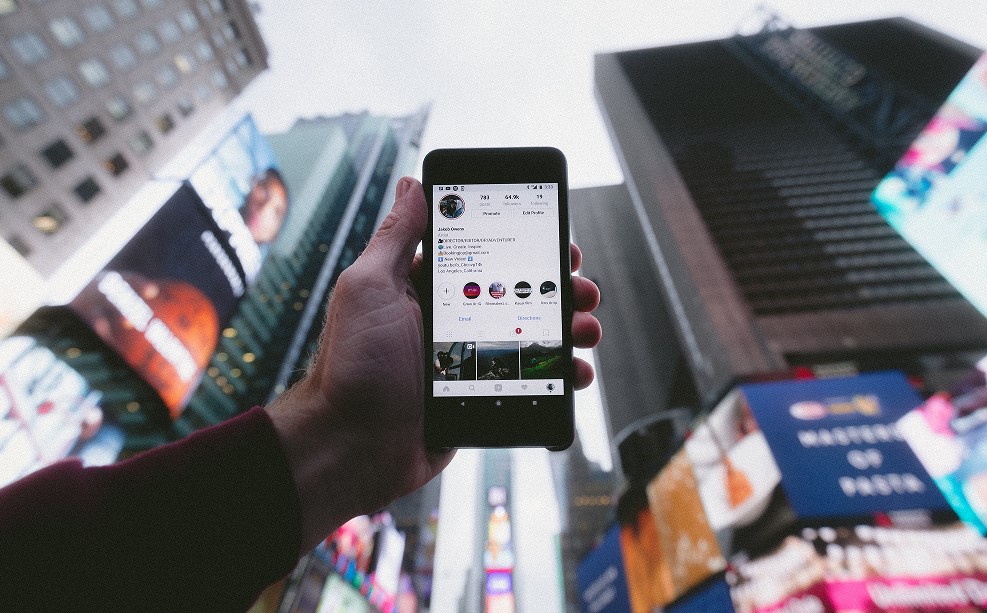O WhatsApp já oferece, há algum tempo, suporte à chamadas de voz e vídeo, mas o envio de mensagens de texto continua sendo sua principal funcionalidade. Seja uma mensagem animada de Bom Dia, piadas, vídeos engraçados, encaminhamentos ou mensagens importantes – as pessoas preferem enviá-las por texto. É possivel tornar as mensagens de texto ainda mais interessantes, graças ao uso de recursos de formatação de texto, você sabia?
A formatação de texto não trata somente de modificar o texto no status do WhatsApp, mas sim alterar a aparência das mensagens de texto que você envia para algum contato. A seguir você poderá ver algumas dicas e truques de fontes do WhatsApp para adicionar destaques às suas mensagens.
Formatação de texto usando atalhos
Texto em Negrito
O WhatsApp vem com um recurso que permite colocar negrito em textos nas mensagens. Você pode usar esta opção para destacar algo importante, por exemplo.
Para fazer isso, insira um asterisco (*) antes e depois do texto que quer destacar. Por exemplo, na mensagem O LIVRO ESTÁ NA GAVETA, pode ter uma palavra destacada em negrito se você inserir um asterisco antes e depois da mensagem. No exemplo, vamos destacar a palavra GAVETA. Veja como ficará o texto:
O LIVRO ESTÁ NA *GAVETA*

Depois de inserir os ateriscos, você verá que a palavra GAVETA está em negrito. Agora é só enviar.

Texto em Itálico
Da mesma forma, se você quiser fazer a formatação de texto em itálico, também é possível. Usar este recurso pode ser interessante ao escrever palavras ou frases em outro idioma, por exemplo.
Para fazer isso, adicione sublinhado (_) antes e depois do texto. Por exemplo, na mensagem SEJA _CUIDADOSO_ COM O QUE VOCÊ DESEJA, a palavra cuidadoso aparecerá em itálico, como abaixo:
SEJA CUIDADOSO COM O QUE VOCÊ DESEJA

A palavra ou frase com _ ficará formatado com itálico.

Texto Riscado (tachado)
Às vezes, você quer criar um efeito de eliminar texto para representar uma correção ou simplesmente usar um contexto divertido. Isso é possível adicionando um risco (tachado) em uma parte do texto da sua mensagem.
Para adicionar um risco à sua mensagem, coloque um til (~) nos dois lados da palavra. Vamos dizer que você quer escrever o Instagram é a melhor rede social, cortando o Facebook. Você precisa digitar o texto como este O ~FACEBOOK~ INSTAGRAM É A MELHOR REDE SOCIAL Ficaria, então da seguinte forma:
O FACEBOOK INSTAGRAM É A MELHOR REDE SOCIAL

É possível formatar uma frase ou somente uma palavra. Veja o resultado:

Formatação de texto usando o menu do Whatsapp
Ao invés de usar os atalhos para formatar o texto, você pode usar o próprio menu do Whatsapp para isso. No Android, toque e segure a mensagem e escolha a opção de formatação desejada. Toque no ícone de três pontos para ver outras opções. No iPhone, toque e segure o texto e selecione a opção que indica a formatação. Em seguida, selecione a opção de formatação em negrito, itálico, tachado e monoespaçada.

Combinando as formatações
Se você estiver usando os atalhos ou pelo menu, é possível combinar diferentes opções de formatação para uma palavra ou frase. Ou seja, você pode tornar o mesmo texto em negrito, itálico e riscado.
Para tanto, insera antes e depois do texto com os respectivos símbolos que você deseja. A única coisa que você precisa cuidar é a sua ordem. O símbolo que foi inserido primeiro será fechado por último. Por exemplo, nesta palavra * ~ _DISNEY_ ~ *, inserimos um asterisco primeiro. Então o asterisco deverá estar no final.
DISNEY
Cadê o sublinhado?
O WhatsApp ainda não suporta a formação para sublinhar o texto.
Quero alterar o tamanho da fonte no Whatsapp
Esta opção até o momento só está disponível no Android. Se o tamanho da fonte padrão do WhatsApp está incomodando, você pode mudar o seu tamanho. Ao contrário de outros aplicativos em que o tamanho da fonte é limitado à fonte do dispositivo, o WhatsApp oferece uma configuração nativa para alterar o tamanho do texto.
Para alterar o tamanho da fonte, siga os passos:
Passo 1: no seu celular Android, abra o WhatsApp e clique no ícone de três pontos no canto superior direito. Em seguida, selecione Configurações no menu.
Passo 2: clique em CONVERSAS e toque em Tamanho da fonte.
Passo 3: selecione o tamanho da fonte de sua escolha entre as três opções – pequena, média e grande.
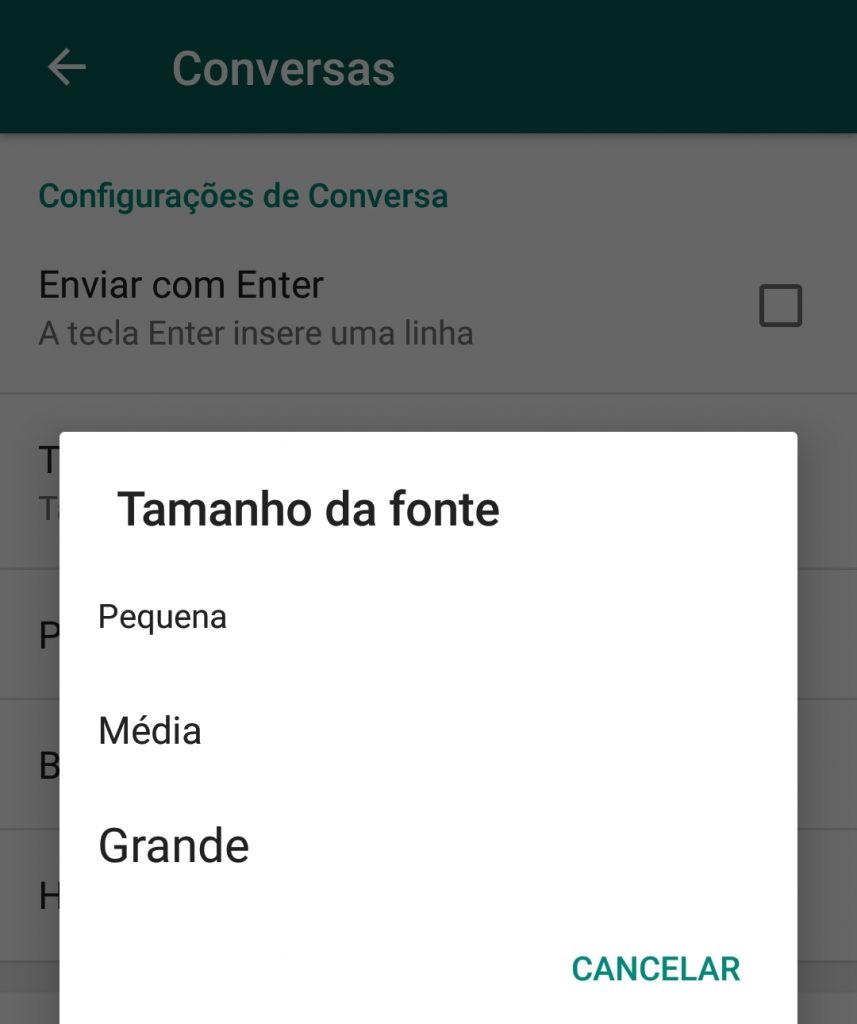
Ao contrário do Instagram, que oferece vários estilos de fonte para o Story, o WhatsApp não é tão versátil assim, pelo menos até o momento. Embora permita alterar a fonte no status de texto, não permite alterar a fonte em mensagens enviadas para os seus contatos.
Então, que tal dar destaque naquele texto que você está enviando para os seus amigos?